
Одна з найкращих функцій нового Apple TV (4-го покоління) не дуже очевидна - ви можете поєднати з нею безліч навушників Bluetooth для абсолютно безшумного телебачення! Однак це не дуже інтуїтивно, тому ми зібрали посібник, який покаже вам, як підключити навушники Bluetooth до вашого Apple TV.
Бездротові навушники, навіть ті, які явно орієнтовані на телеглядачів, існують вже деякий час. Популярний у тих, хто любить дивитися телевізор вночі, коли їхні діти або чоловік пішов у ліжко, вони завжди були чимось важким продажем - в основному завдяки таємному спарюванню передавача (підключеного до телевізора) і приймача (навушники).

І навіть тоді, вони працюють тільки, якщо у вас є правильний роз'єм на задній панелі телевізора. Якщо ви цього не зробите, зазвичай потрібно бути дорогим підсилювачем або приймачем. Це змінилося з використанням останніх поколінь Apple TV.
Це Apple TV не є першою системою, яка дозволяє слухати вміст через навушники - існували різні ступені підтримки навушників з останніми Rokus, PS4 і Xbox One. На відміну від цих систем, Apple TV буде працювати практично з будь-якими бездротовими Bluetooth-навушниками на ринку.
Це може бути очевидним, але для того, щоб це працювало, вам знадобиться останнє Apple TV (модель 4-го покоління - 2015). Або 32 Гб або 64 Гб модель буде працювати дуже добре. Окрім того, вам знадобиться пара навушників Bluetooth, які можуть бути навушниками, вухами або безконтактними пристроями.
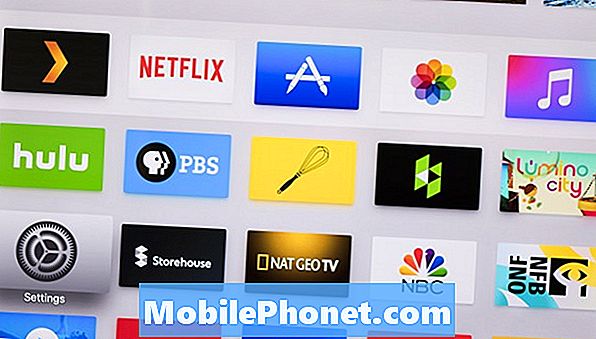
Як і будь-яке інше iOS-пристрій (гаразд, технічно це запускає спеціалізований варіант, відомий як tvOS), Apple TV має програму Налаштування. Використовуючи сенсорну панель на пульті дистанційного керування ATV, перейдіть до програми "Налаштування" для розумного вікна. Натисніть її вниз, щоб увійти до налаштувань.
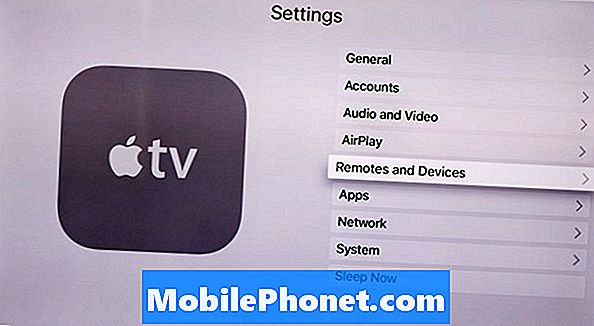
Увійшовши до програми "Налаштування", потрібно провести пальцем вниз, поки не знайдете пульти та пристрої. У цьому меню ви можете налаштувати налаштування дистанційного керування Apple TV, наприклад, як швидке переміщення по сенсорній панелі передаватиме фокус по екрану.

Коли ви перебуваєте в меню "Віддалені пристрої та пристрої", у вас буде новий список варіантів. На додаток до підключення нових пультів до вашого ATV, буде розділ, який читає Bluetooth - це те, де вам потрібно для того, щоб підключити навушники Bluetooth до Apple TV.

На екрані Bluetooth відображатиметься список пристроїв, з якими ви раніше підключилися до Apple TV. Якщо ви ще нічого не з'єднали, єдине, що ви побачите - це список пультів дистанційного керування вашої квадроцикла (він працює через Bluetooth для керування Apple TV, а не IR, як попередні покоління).
Наступним кроком є відправка аудіопристрою Bluetooth (навушники, динаміки, що б ви не намагалися підключити) до режиму сполучення. Це режим, в якому ваші навушники будуть розсилати спеціальну «Привіт! Я хочу підключити сигнал! ”До будь-якого пристрою в кімнаті. Ваш Apple TV почує цей сигнал, і назва ваших навушників (можливо, бренд або назва моделі) з'явиться у списку в розділі "Інші пристрої". Просто проведіть пальцем вниз, поки не буде виділено, і натисніть на сенсорну панель, щоб вибрати це.

Це все, що потрібно зробити, щоб підключитися. Якщо ви використовуєте навушники лише для Apple TV, вони автоматично підключатимуться кожного разу, коли ви їх включаєте в майбутнє. Проте, якщо ви переключите їх та використовуєте їх з іншими пристроями, такими як ваш iPhone або ноутбук, вони, можливо, не зможуть.
Якщо це станеться з вами, просто повторіть кроки, описані вище - за винятком цього часу, ви побачите назву ваших навушників у розділі "Мої пристрої". Просто виберіть і натисніть на неї, і ви побачите цей екран вище, де ви зможете підключитися або видалити (забути) свій пристрій повністю (якщо ви його “забудете”, ви завжди можете переподключити його: тут немає нічого постійного).
За замовчуванням Apple TV читає, який телевізор ви підключили до нього через кабель HDMI (існує обмежена кількість інформації, яка подорожує в обох напрямках вздовж відеокабелів). Він вирішує, які коди відправити на ваш пульт дистанційного керування, і протягом декількох секунд після підключення, ваш ATV пульт може включити телевізор і керувати різними налаштуваннями гучності.

Проте після підключення навушників Bluetooth кнопки регулювання гучності на пульті дистанційного керування контролюватимуть гучність навушників замість телевізора. Оскільки дисплей гучності телевізора більше не відображатиметься, у верхньому правому куті екрану Apple TV з'явиться невеликий, так що ви знаєте, де ви знаходитесь, щодо рівня гучності.
І це все! Примітка: ви можете мати декілька Bluetooth-навушників, гарнітур і динаміків, які "спарені" (перераховані в розділі "Мої пристрої") одночасно, але тільки один з них може бути активним - ви можете перемикатися між ними, дотримуючись описаних вище кроків. Одна річ, до якої слід звернути увагу, полягає в тому, що ви можете мати тільки один контролер Bluetooth і один аудіопристрій Bluetooth і працювати одночасно. Як правило, ATV четвертого покоління може підтримувати два окремі контролери Bluetooth (так що ви можете грати голова в голову в грі, або щось інше), - але якщо вам також потрібно використовувати аудіо Bluetooth, ви будете лише до одного.


